Fix Det gick inte att köra filen i tillfälligt katalogfel på Windows 10
Att installera ny programvara på Windows 10 -datorer bör vara en bris. Du behöver inte packa upp filerna eller utföra någon komplex uppgift. Dubbelklicka bara och följ enkla instruktioner (om några).(Just)
Du kan dock uppleva problem när du installerar program eller startar dem. Du kan försöka installera programvara på din PC och få felmeddelandet som säger-
Unable To Execute Files In The Temporary Directory. Setup Aborted. Error 5: Access Is Denied.
Ovanstående felmeddelande är vanligt i Windows ; så du har inget att oroa dig för. Det dyker upp om du försöker installera program eller ändra en mapp utan att ha tillräckliga privilegier till katalogen eller programmet.
Du kanske också inte kan köra filen i den tillfälliga katalogen på grund av en infektion av ditt datorsystem. Innan du fortsätter med felsökningsstegen i den här guiden, se till att utföra en virussökning på din dator(perform a virus scan on your PC) .
Det gick inte att köra filen i den tillfälliga katalogen
Det här felet har funnits under de senaste åren och det hindrar dig från att installera eller öppna program. Använd följande lösningar för att bli av med detta felmeddelande.
- Kör filen som administratör.
- Skapa en tillfällig (TEMP) mapp.
- Ändra behörigheter.
I avsnitten som följer hittar du uppdelningar om hur du utför ovanstående åtgärder för att åtgärda felet 5(Error 5) .
1] Kör filen som administratör

Du kan få det här felet eftersom användarkontot saknar tillräckliga rättigheter för att installera applikationer. Även när felet orsakas av en bugg har många användare kringgått det genom att köra det med förhöjda privilegier.
Om du inte vet hur man gör detta är det enkelt. Högerklicka(Simply) helt enkelt på filen och välj alternativet Kör som administratör(Run as administrator) från snabbmenyn.
2] Skapa en TEMP-mapp
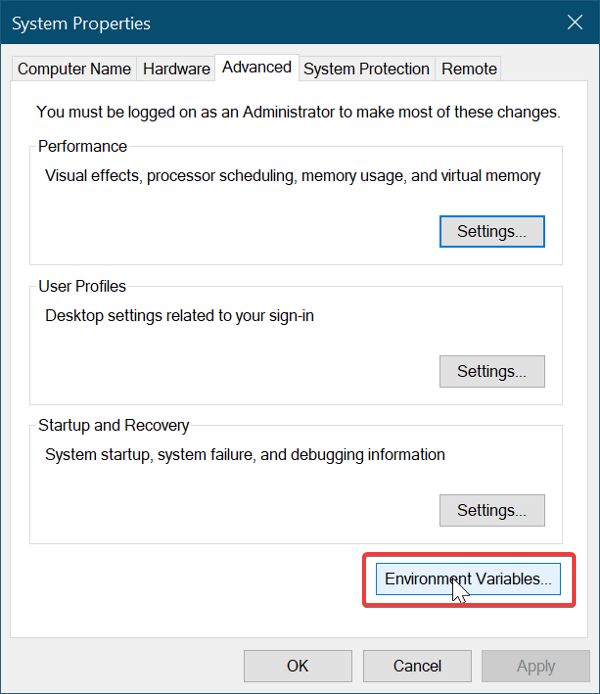
Du måste skapa en ny Temporary files-mapp och namnge den Temp .
Öppna File Explorer och gå till C: -enheten. Öppna den, högerklicka på det tomma utrymmet, välj New > Folder, och skapa en ny mapp. Namnge det Temp .
Högerklicka sedan på den här datorn(This PC) (kallad Den här datorn(My Computer ) i tidigare Windows - versioner) och klicka på Egenskaper(Properties) .
Klicka på länken Avancerade systeminställningar(Advanced System Settings ) i den vänstra rutan och ett nytt fönster öppnas.
Navigera till fliken Avancerat(Advanced) och klicka på knappen Miljövariabler(Environment Variables) längst ner.
Dubbelklicka på TEMP från rutan längst upp och på den nya rutan som öppnas, bör du se följande värde i fältet:
%USERPROFILE%\AppData\Local\Temp
Ta bort den och ändra värdet till:
C:\Temp
Tryck på OK -knappen för att spara det inmatade värdet och avsluta fönstren du öppnade.
3] Ändra behörigheter
Du kan åtgärda felet genom att utföra följande operation:
Öppna File Explorer och gå till C:\Users\[username]\AppData\Local .
Högerklicka här på Temp - mappen och välj Egenskaper(Properties) från snabbmenyn.
Gå till fliken Säkerhet(Security) och klicka på knappen Avancerat .(Advanced)
I det nya fönstret ser du följande kategorier för användarbehörighet – System, Administratörer (System, Administrators, ) och en annan med ditt användarnamn.
Ovanstående kategorier (objekt) ärver sina behörigheter från sin förälder.
Därför bör du vara säker på att aktivera alternativet för detta.
Klicka på Ändra behörigheter(Change Permissions ) och markera kryssrutan bredvid Inkludera ärvbara behörigheter från objektets överordnade(Include inheritable permissions from the object’s parent) .
Slutligen, tryck på Verkställ(Apply) - knappen för att spara dina ändringar och OK -knappen för att stänga fönstret. Klicka(Click) på Fortsätt(Continue) och ta bort de ärvda behörigheterna.
Hoppas det här hjälper.
Related posts
Fix Det går inte att ta bort tillfälliga filer i Windows 10
Fix Det gick inte att ladda filen Google Dokument-fel
Fix Det går inte att ladda ner appar på din Android-telefon
Fix Kan inte öppna lokal disk (C:)
Fix Det gick inte att installera nätverksadapterfelkod 28
Fix Det gick inte att ladda steamui.dll-felet på Windows 11/10
Åtgärda felkod 30038-28 när du uppdaterar Office
Fix Kan inte komma åt kameran i Instagram på Android
Fixa fel 0xC00D3E8E, egenskapen är skrivskyddad på Windows 11/10
Fixa OOBEKEYBOARD, OOBELOCAL, OOBEREGION-fel på Windows
Fix Det går inte att dela foton från Instagram till Facebook
Hur man åtgärdar det inte går att aktivera iPhone (2022)
Fix Det går inte att öppna PDF-filer i Internet Explorer
Åtgärda uppgraderingsfel 0xC190020c, 0xC190020d, 0xC190020e, 0xC190020f
Åtgärda Windows-uppgraderingsfel 0xC1900101-0x4000D
Fix Package kunde inte registreras på Windows 11/10
Åtgärda Microsoft Store-fel 0x87AF0001
Fixa Logitech Setpoint Runtime-fel i Windows 10
Åtgärda händelse-ID 7031 eller 7034-fel när användaren loggar ut Windows 10-dator
Fixa fel 0xc00000e9 i Windows 11/10
